Applications et outils – Vue Grille
Partagez plusieurs ressources simultanément dans votre appel
Vous pouvez partager plusieurs applications ou outils à la fois à l’aide du mode Grille. Avant de sélectionner l'outil d'affichage en grille, vous devez disposer d'au moins deux outils actifs disponibles, ou trois pour l'option à 3 volets.
| Cliquez sur Applications et outils en bas à droite de l'écran d'appel. |  |
| Partagez 2 ou 3 ressources dans l’appel en tant que ressources actives. Vous ne pourrez cliquer qu'entre eux et en partager un à la fois jusqu'à ce que vous ajoutiez une vue en grille . | 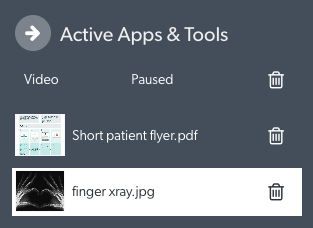 |
|
Sélectionnez soit la vue Grille (2 volets) soit la vue Grille (3 volets) pour partager simultanément 2 ou 3 ressources dans votre appel. Dans cet exemple, nous ajouterons une vue Grille (2 volets). |
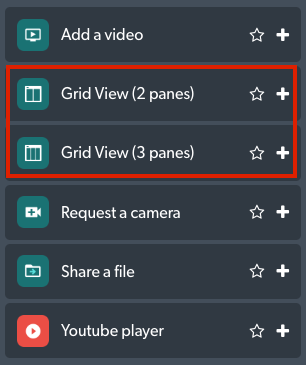 |
| La vue en grille sélectionnée s'affichera désormais également dans les applications et outils actifs. Cliquez sur Vue Grille 1. | 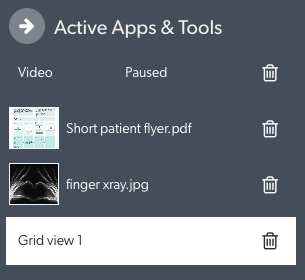 |
|
Vous verrez des listes déroulantes de sélection apparaître et vous pourrez ajouter la ressource requise dans chaque grille (2 ou 3 apparaîtront selon la vue de grille que vous avez sélectionnée). N'oubliez pas que les ressources requises doivent déjà être partagées en tant que ressources avant de sélectionner la vue grille pour les ajouter aux volets. |
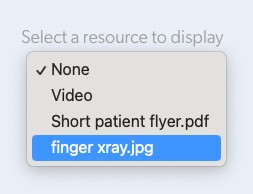 |
| Une fois sélectionnées, les ressources partageront simultanément l’appel. Cet exemple montre 2 ressources partagées simultanément dans un appel vidéo, en utilisant la vue Grille (2 volets). | 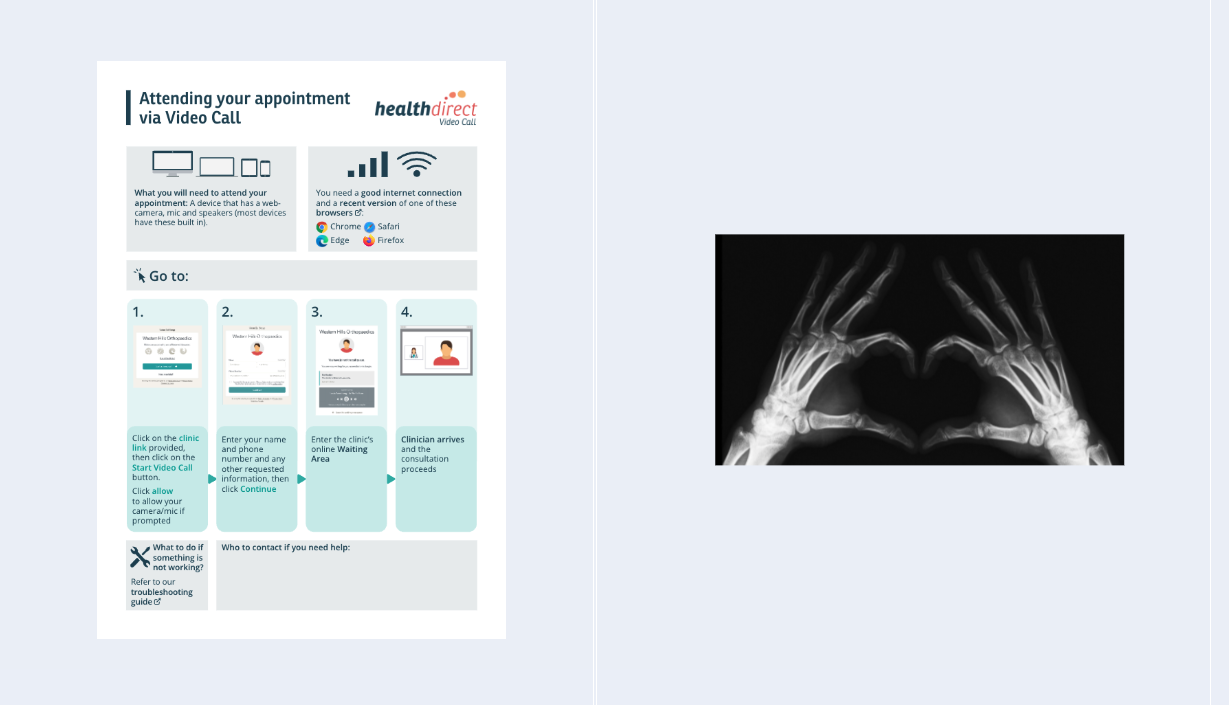 |